Bueno, pues para empezar con la "saga" de Mac, comenzamos montando la maquina virtual. En este caso, he optado por Virtual Box, mas que nada porque ya se ha visto en otras entradas y lo tenemos mas reciente.
Lo primero será descargarse la maquina ya creada desde aqui y eligiendo la que dejo señalada en la siguiente imagen, que es la que pertenece a Virtual Box.
Eso nos descargará un archivo torrent, que deberemos meter en nuestro gestor preferido. Yo he elegido MicroTorrent (ojo a la instalación que intentan meterte mil mierdas). Una vez abierto el gestor, solo hay que dar doble clic al archivo y el solo se añade a las descargas.
Ahora debemos descomprimirlo y comienza la operación.
-Todo este proceso lo he hecho en una maquina virtual y al terminar le he pasado el antivirus y malwarebytes por si acaso-
Lo primero que vemos es la carpeta contenedora con los archivos listos para ser usados.
Solo tenemos que darle doble clic al fichero Mac OS X Lion.vbox y automáticamente se abre y se añade a nuestro VirtualBox.
Si entramos en la configuración, lo primero que hay que hacer es subir la memoria de vídeo porque nos da un error. Yo la he subido hasta 100Mb. También le he añadido otro procesador para que vaya mas fluido y le he puesto otros 2048Mb de RAM para que llegue a los 3Gb.
Otra cosa que podéis hacer, es añadirle un segundo disco duro, poner carpetas compartidas o variar los parámetros de red, todo esto teniendo en cuenta el equipo que tenéis.
Bueno, una vez visto esto, arrancamos la VM y elegimos de las 2 opciones de inicio, la de la derecha, Macintosh. Le damos a intro y comienza a cargar.
Pasados un par de minutos, comienza la instalación del sistema operativo de Apple.
En la primera pantalla, debemos marcar el check de "show all" para poder ponerlo en español, le damos a continuar y seguimos.
En la siguiente nos pregunta por el teclado. Lo dejamos como esta y seguimos.
Ahora nos pregunta si queremos transferir la información desde otro PC a Mac, desde otro Mac o desde "time machine". En este caso, como es una instalación en limpio, lo dejamos como viene por defecto.
En la pantalla que aparece ahora, nos pide un AppleID para identificarnos. Yo tengo ya uno creado, pero si no lo tienes, puedes hacerlo desde aquí.
Una vez lo tengas creado, solo debes identificarte.
En unos segundos se conectará con los servidores de Apple y seguiremos con la instalación.
Lo siguiente es crear una cuenta para el equipo. Solo tenemos que rellenar los campos y dar en siguiente.
Nos crea la cuenta con los datos que le hemos dado y nos dice que comencemos a usar Lion.
Ahora nos pide el password de la cuenta que acabamos de crear.
Ya nos arranca por fin nuestro flamante Mac OSX Lion.
Hasta aquí la primera parte.
Hemos visto como instalar el SO en la maquina virtual. En la siguiente parte, veremos las primeras configuraciones.
akil3s.
































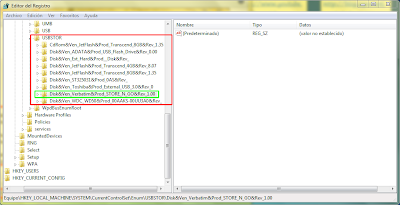






























.png)
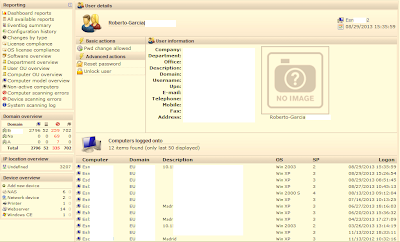.png)



